win10安装黑苹果
先给VMware打补丁,让它能够安装Mac OS, 因为默认VMware不支持安装Mac OS。

关键步骤,解压unlocker-master.zip在英文目录下,在解压包里面找到win-install.cmd,右击以管理员身份运行,见截图

安装完成后,会自动关闭窗口,这样VMware就支持安装Mac OS了
创建虚拟机






这里,将网络连接方式最好设置成桥接,这样就可以和物理机实现同网段。点击下一步







添加镜象

在前面几步操作中,我们已经设置了mac 系统的镜像,以及mac系统的安装目录。
接下来,去这个安装目录,找到macOS 10.14.vmx文件,用记事本打开,在里面增加一行配置:smc.version = 0


安装Mac OS







磁盘初始化后,关掉磁盘页面。开始一系列的下一步













Mac OS安装完成
以下可以不进行操作
VMware tools驱动工具安装VMware workstation 14 pro的 mac os 10.14的tools的文件放在unlocker-master\tools里面,如图:
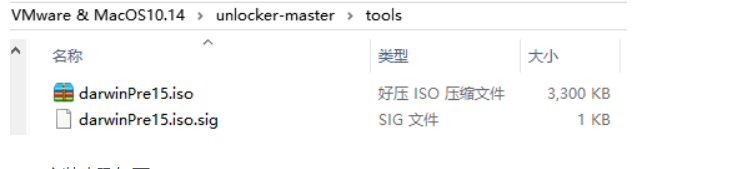
安装步骤如下:
1、选择工具包unlocker-master下面的tools文件夹里面的darwinPre15.iso

2、启动mac系统,安装tools工具

安装完成后,重启mac,再次使用会发现非常流畅了!
